Устройство компьютера
|

Компьютер – это устройство для сбора, обработки, хранения и вывода информации.
Компьютер называется
персональным, потому что за ним работает один человек и использует удобные для него устройства ввода вывода информации.
Компьютер состоит из следующих блоков:
1. Монитор – выводит информацию пользователю. Бывают черно-белые и цветные (отличают размером диагонали и размером минимальной точки на экране).
2. Клавиатура – вводит информацию в компьютер при помощи клавиш.
3. Мышь – перемещает указатель мыши по экрану и вводит команды пользователя.
4. Системный блок – содержит электронную «начинку» компьютера (мозги).
В системном блоке находятся:
a) Процессор – организует процесс исполнения программ, выполняет арифметические и логические операции.
Главные характеристики процессора:
Поколения процессоров.
(через дефис указана тактовая частота в МГц)
б) Память – хранит данные и программы.
Виды памяти:
ВЗУ (внешнее запоминающее устройство)
ОЗУ (оперативное запоминающее устройство) – хранит программы и данные во время работы компьютера, при выключении компьютера информация разрушается.
Устройство, считывающее и записывающее информацию на дискеты называется дисковод.
Жесткие диски (винчестеры) содержат значительно больше информации и работают быстрее, чем гибкие диски, находятся внутри системного блока, содержат от 1 до 100 Гбайт информации.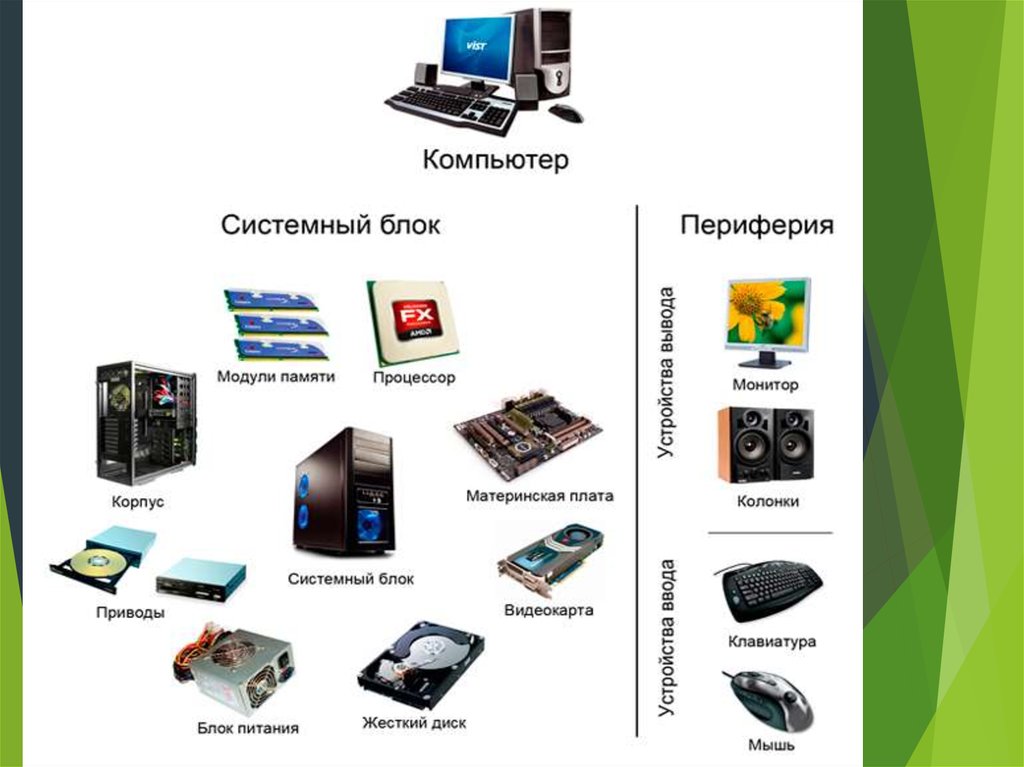
Компакт-диски содержат большое количество информации (до 750 Мб), долговечны, удобны. Бывают музыкальные и с программным обеспечением. Устройство для их считывания называется дисковод CD-ROM.
Кроме процессора и памяти в системном блоке находятся электронные платы, обеспечивающие и расширяющие возможности ПК:
Это устройства, подключаемые к ПК.
1. Принтер – печатает на бумаге.

Принтеры всех этих видов бывают: черно-белые и цветные.
2. Сканер – вводит рисунки и тексты в компьютер. Бывает: ручной
3. Модем – соединяет компьютер с телефонной линией. Бывает: внешний и внутренний.
4. Звуковые колонки – воспроизводят звуки и мелодии. Компьютер оборудованный звуковыми колонками и звуковой платой называется мультимедийным. Мультимедиа – это объединение звука и видео.
a) Порядок работы с принтером Epson LX–300 (матричный, формат А4 – узкий)

Рис. 3. Схема установки направляющих.
b) Порядок работы с принтером Epson LX-1050+ (матричный, формат А3 – широкий)
Тест №2 по теме «Устройство Персонального Компьютера»
Поиск
Сортировать по
Релевантность (наилучшее соответствие)Срок (A-Z)Срок (Z-A)
Пункты на странице 100200500Все
А | Б | С | Д | Е | Ф | г | ЧАС | я | Дж | К | л | М | Н | О | п | Вопрос | р | С | Т | U | В | Вт | Икс | Д | Z
Определения:
 Вычислительное устройство может состоять из отдельного блока или нескольких взаимосвязанных блоков. Это также может быть устройство, обеспечивающее определенный набор функций, например, телефон или персональный органайзер, или более общие функции, такие как ноутбук или настольный компьютер.
Вычислительное устройство может состоять из отдельного блока или нескольких взаимосвязанных блоков. Это также может быть устройство, обеспечивающее определенный набор функций, например, телефон или персональный органайзер, или более общие функции, такие как ноутбук или настольный компьютер. Машина (реальная или виртуальная) для автоматического выполнения вычислений (включая, помимо прочего, компьютер, серверы, маршрутизаторы, коммутаторы и т. д.)
Источник(и):
НИСТИР 7693
Тест для повторения урока 6
Начальный курс на основе классов
Устройства ввода — это устройства, предназначенные для ввода данных в в систему. Их не следует путать с устройствами, на которые вы надеваете физические компоненты (например, бумагу в принтере). Устройство должно вводить данные из физического формата в цифровой формат.
Их не следует путать с устройствами, на которые вы надеваете физические компоненты (например, бумагу в принтере). Устройство должно вводить данные из физического формата в цифровой формат.
Они бывают двух видов:
Ручной ввод
Устройства требуют, чтобы пользователь вводил данные вручную, например, с помощью клавиатуры или мыши.
Системы прямого ввода данных позволяют вводить данные полуавтоматически или полностью автоматически. Они обычно используются в специализированных системах, таких как торговые или промышленные системы.
Устройства прямого доступа будут рассмотрены в отдельном уроке здесь.
Внимание!
Учащиеся часто неправильно классифицируют такие устройства, как компакт-диски, USB-накопители, SD-карты и т. д., как устройства ввода. Данные на этих устройствах уже в цифровом формате, и поэтому они не устройства ввода а целый отдельный класс устройств – накопители.
Устройства ввода текста обычно представляют собой клавиатуры или цифровые клавиатуры.
Клавиатуры — невероятно эффективный способ ввода текстовых данных в компьютерную систему.
Преимущества
Недостатки

Устройства ввода положения используются для позиционирования указателя (курсора) на экране.
Наиболее распространенной формой устройства ввода положения является мышь. Лазер и датчик в основании мыши используются для обнаружения, когда мышь перемещается по поверхности, и это движение преобразуется в движение на экране. Мыши позволяют быстро и точно работают с , поэтому они популярны как у профессионалов, так и у геймеров.
Некоторым людям с ограниченными движениями рук трудно или невозможно пользоваться мышами , поэтому вместо них они часто используют мяч-трекер. В трекер-шаре ладонь опирается на устройство, а шарик вращается пальцами.
Многие деловые люди и студенты выбирают ноутбук вместо настольного ПК, потому что он гораздо более портативный, но при использовании в ограниченном пространстве (например, в автобусе/поезде) использование мыши нецелесообразно. Это означает, что почти все ноутбуки оснащены сенсорной панелью, которая заменяет мышь. Они должны больше компактный и портативный , чем мышь или трекер мяч, но и медленный и более неточные .
Это означает, что почти все ноутбуки оснащены сенсорной панелью, которая заменяет мышь. Они должны больше компактный и портативный , чем мышь или трекер мяч, но и медленный и более неточные .
Трекербол (также известный как трекбол) — полезен для людей с ограниченными движениями рук и кистей.
Сенсорная панель для ноутбука — пригодится для использования ноутбука в дороге или в постели воскресным утром, пока вы едите домино и смотрите прошедшие передачи.
До недавнего времени сенсорные экраны были дорогими специализированными устройствами, которые обычно использовались в розничной торговле или коммерческих учреждениях. Однако это быстро изменилось с изобретением смартфонов и планшетных компьютерных систем. Это привело к продажам устройств с высокой точностью, малой задержкой (малой задержкой) и дешевыми устройствами сенсорного ввода, которые теперь можно найти в самых разных условиях.
Преимущества
В сочетании с графическим интерфейсом они очень просты и интуитивно понятны в использовании, практически без обучения.
Недостатки
Графические планшеты — это сенсорные устройства, которые сочетают в себе использование планшета и стилуса. Они позволяют пользователю рисовать так же, как на бумаге, но вместо этого создают цифровые художественные работы.
Преимущества
Недостатки

Устройства с сенсорным экраном обычно очень портативны и просты в использовании.
Сенсорные экраны легко ломаются
Графический планшет позволяет художникам и дизайнерам использовать традиционные навыки рисования для создания цифрового искусства.
Как они работают
Устройства ввода видео и изображения имеют одну общую черту – все они используют датчики CCD/CMOS для записи данных изображения. Посмотрите это видео, чтобы увидеть, как они работают:
https://www.youtube.com/watch?v=kM5R8tB5wqQВидео не может быть загружено, поскольку JavaScript отключен: датчики CCD и CMOS (https://www.youtube.com/watch?v=kM5R8tB5wqQ)
Сканеры используются для преобразования печатных версий документов (бумажных версий) в бумажные версии (электронные версии). Они особенно полезны в бизнесе, где требуется электронная резервная копия подписанного документа.
Преимущества
Высокая точность
Часто включают функцию «сканирования в электронную почту», чтобы отсканированный документ можно было сразу отправить.
Недостатки
Цифровые камеры
Цифровые камеры полностью изменили индустрию фотографии. Раньше фотография была медленным, дорогим и непредсказуемым процессом. Изобретение цифрового фотоаппарата привело к значительному изменению не только того, как фотографируются и обрабатываются фотографии, но и самой цели фотографии. Для поколения «Инстаграм» фотографии стали одноразовым продуктом.
Преимущества
Недостатки

С развитием технологии передачи голоса по интернет-протоколу (VOIP) возникла необходимость установить веб-камеру на передней панели каждого ноутбука. Веб-камеры позволяют пользователям видеть лица людей, с которыми они общаются в чате, и позволяют видеоблогерам показывать их лица одновременно с содержанием их видео.
Преимущества веб-камер
Позволяет пользователям видеть лица и читать эмоции тех, с кем они общаются онлайн.
Недостатки
Сканеры — отлично подходят для сохранения цифровых резервных копий подписанных юридических документов
Большинство современных цифровых камер быстро занимают гигабайты дискового пространства.
Веб-камеры в сочетании с протоколом передачи голоса по Интернету позволяют проводить дешевые и эффективные видеоконференции
Большинство современных ноутбуков, столов и телефонов имеют высококачественный встроенный микрофон и встроенное программное обеспечение. использование этих устройств быстро улучшается. Помимо возможности записывать звуки и кодировать их в цифровой формат, аудиовход можно обрабатывать другими способами.
В настоящее время большинство программ для обработки текстов имеют встроенное преобразование голоса в текст, поэтому, когда вы говорите, ваши слова автоматически печатаются за вас.
Преимущества
Недостатки
